
So sichern und stellen Sie den Line-Chat-Verlauf auf dem iPhone wieder her - Eine vollständige Anleitung

LINE, ein kostenloser Messenger-Dienst, der in Japan entwickelt wurde, ist etwas, an das wir uns alle sehr gewöhnt haben. Ähnlich wie WhatsApp oder der Facebook Messenger bietet diese Anwendung, die direkt nach dem Erdbeben und Tsunami von 2011 entwickelt wurde, eine Vielzahl interaktiver Methoden, um uns mit unseren Freunden, Lieben und Kollegen unter einer Reihe von Menschen zu verbinden.
Lustige Aufkleber, Spiele, die Sie mit Ihren Freunden spielen können, und andere Dienstprogramme zum Herunterladen, LINE weiß, wie man seinen Kundenstamm hält! Es hat bereits eine Liste von 35 oder mehr verwandten Anwendungen, die Ihnen zur Verfügung stehen, und die Benutzerbasis wächst in unvorstellbaren Ausmaßen.
Weiterlesen:
Wie übertrage ich Fotos vom Laptop auf das iPhone? 4 Methoden, um das Problem zu beheben
Wie übertrage ich Musik vom Laptop auf das iPhone? (Bewährt)
Warum müssen Sie den Line-Chat-Verlauf sichern?
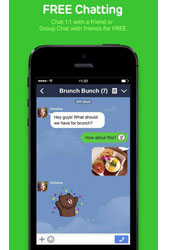 Im Zeitalter von WhatsApp und Facebook Messenger sind wir sehr auf LINE angewiesen, um mit Menschen in Kontakt zu treten. Alle iOS-Benutzer, die diese Anwendung verwendet haben, wissen, dass das kostenlose Anrufsystem in LINE deutlich besser ist als alles andere auf dem Markt! Private Gespräche, die von Problemen in Ihrem Liebesleben bis hin zu vielen ernsthaften Diskussionen über Ihr nächstes Büromeeting reichen, werden in diesem Produkt sicher aufbewahrt.
Im Zeitalter von WhatsApp und Facebook Messenger sind wir sehr auf LINE angewiesen, um mit Menschen in Kontakt zu treten. Alle iOS-Benutzer, die diese Anwendung verwendet haben, wissen, dass das kostenlose Anrufsystem in LINE deutlich besser ist als alles andere auf dem Markt! Private Gespräche, die von Problemen in Ihrem Liebesleben bis hin zu vielen ernsthaften Diskussionen über Ihr nächstes Büromeeting reichen, werden in diesem Produkt sicher aufbewahrt.
Es ist eine stetige Vorhersage, dass in dem Moment, in dem Ihr Telefon beschädigt oder versehentlich manipuliert wird, alle oder ein großer Teil Ihrer Daten verloren gehen wird! Die Zeit, in der Wasser auf Ihr Telefon gelangte oder Sie versehentlich auf die Werkseinstellungen zurückgesetzt wurden, oder die Zeit, in der Sie absichtlich auf die Werkseinstellungen zurückgesetzt haben, ohne zu erkennen, dass dadurch eine gewisse Datenmenge gefährdet wird, ist ein Beweis für den Wahrheitsgehalt dieser Vorhersage! All dies gefährdet auch die Daten, die Sie auf Ihren LINE-Messenger-Konten haben.
Was tust du, damit du in Zukunft nicht all die Schuld findest, die dir zukommt, weil du in dem Moment, in dem Stunden und Stunden wertvoller und wertvoller Gespräche verloren gegangen sind, unverantwortlich oder nachlässig warst?
Machst du jetzt Schritte, oder wartest du, bis es passiert und du dir die Augen ausweinen musst? Ist es etwas, das von vornherein vermeidbar ist? Wenn ja, wie?
All diese Fragen werden beantwortet! Sie können ein Szenario, in dem alle Daten verloren gehen, absolut vermeiden. Bitte habt etwas Vertrauen. Sie warten nicht darauf, dass es passiert, sondern treffen stattdessen Vorsichtsmaßnahmen, um dies zu verhindern!
- Backup-Line-Chat-Verlauf
So sichern und stellen Sie den LINE-Chatverlauf auf dem Gerät selbst wieder her:
1. Melden Sie sich beim iCloud-Konto an.
2. Gehen Sie zu Mehr – Einstellungen – Chats und Sprachanrufe.
3. Wählen Sie Chat-Verlaufs-Backup – Jetzt sichern.
- Stellen Sie den Line-Chat-Verlauf auf dem iPhone wieder her
Das Backup wird in iCloud erstellt. Sobald dies erledigt ist und Sie Ihr Telefon wechseln oder etwas mit dem Telefon passiert, das Sie hatten, befolgen Sie die Schritte zur Wiederherstellung:
4. Öffnen Sie LINE.
5. Melden Sie sich an und verwenden Sie die registrierte E-Mail-ID, um Ihr Konto zu übertragen.
6. Tippen Sie auf Chatverlauf aus Backup wiederherstellen, wenn Sie dazu aufgefordert werden.
Gleichzeitig können Sie Chats auch als Textdateien speichern, indem Sie die Option Chatverlauf exportieren auswählen.
Einfachere Möglichkeit, den Line-Chat-Verlauf auf dem iPhone zu sichern und wiederherzustellen
Um mit LINE-Chats auf Ihrem iOS-Gerät mit einem Drittanbieter-Tool zu sichern, müssen Sie Folgendes tun. Probieren Sie hier einfach diese Coolmuster iPhone Data Recovery Software aus, mit der Sie den Chatverlauf innerhalb von 1-2-3 Schritten einfach sichern und wiederherstellen können.
1. Laden Sie die richtige Version dieser Software herunter.
2. Öffnen Sie das Programm und schließen Sie Ihr Gerät an den Computer an.
3. Wählen Sie die Option "Weitere Tools".
4. Nachdem die Anwendung die Erkennung Ihres Geräts abgeschlossen hat, klicken Sie auf die Backup-LINE-Chat-Option.
5. Warten Sie, bis der Sicherungsvorgang abgeschlossen ist, und überprüfen Sie dann die gespeicherten Dateien.
Sobald all dies erledigt ist und Sie sie zu gegebener Zeit wiederherstellen müssen, werden Sie mit diesen Schritten durch dieses verwirrende Verfahren segeln:
1. Nachdem Sie die "iOS-Zeile Sichern und Wiederherstellen" ausgewählt haben, schalten Sie die Option "Vorherige Sicherungsdatei anzeigen" um.
2. Auf dem Bildschirm wird eine Liste der Line Backup-Dateien angezeigt.
3. Wählen Sie Dateien aus und zeigen Sie sie an, wenn Sie möchten.
4. Wählen Sie die Chats aus, die auf dem Gerät wiederhergestellt werden sollen.
5. Wenn Sie fertig sind, klicken Sie auf die Option "Auf Gerät wiederherstellen".
Fertig! Jetzt haben Sie gelernt, wie Sie den Line-Chat-Verlauf auf dem iPhone sichern und wiederherstellen können. Probieren Sie es einfach aus, wenn es das ist, wonach Sie suchen!
Verwandte Artikel:
So stellen Sie gelöschte Kik-Nachrichten vom iPhone wieder her
Einfache Möglichkeit, ein iCloud-gesperrtes iPhone zu entsperren
Wie speichere ich Instagram-Videos auf PC/Mac?
Vollständige Anleitung zum Zugriff auf iPhone-Dateien auf dem PC ohne iTunes
Wie übertrage ich Fotos einfach vom iPhone auf den Laptop? (Top 6 Möglichkeiten)
[Behoben] Wie übertrage ich Fotoalben problemlos vom iPhone auf den PC?

 iOS-Übertragung
iOS-Übertragung
 So sichern und stellen Sie den Line-Chat-Verlauf auf dem iPhone wieder her - Eine vollständige Anleitung
So sichern und stellen Sie den Line-Chat-Verlauf auf dem iPhone wieder her - Eine vollständige Anleitung





